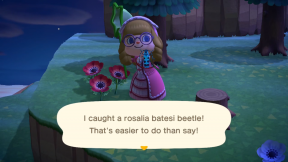Apex Legends Mobile 291-es hibakód, hogyan javítható?
Vegyes Cikkek / / June 01, 2022
Mivel a Respawn Entertainment és az Electronic Arts kiadta az Apex Legends csata népszerű portját Royale játék az „Apex Legends Mobile” mobilplatformra, a mobiljátékosok nagyon izgatottak voltak, hogy gyakorlatias. Egy évnyi bétatesztelés után most megjelent a stabil verzió iOS és Android platformokon. Néhány érdeklődő felhasználó azonban nem tud játszani Apex Legends Mobile a 291-es hibakód miatt mobileszközeiken.
Nos, ha Ön is ugyanazzal a problémával szembesül a kézibeszélőjén, amikor megpróbálja telepíteni a játékot, ne aggódjon. Itt megosztottunk néhány lehetséges megoldást, amelyek sokat segíthetnek. Néha nagy az esélye annak, hogy valamilyen módon az eszköz régióbeállítása vagy az alkalmazásbolt régióbeállítása egy másik régióra van kiválasztva. Ellenkező esetben az is előfordulhat, hogy a játék hivatalosan nem érhető el az adott országban.

Az oldal tartalma
-
Apex Legends Mobile 291-es hibakód, hogyan javítható?
- 1. Ellenőrizze az internetkapcsolatot
- 2. Ellenőrizze az Apex Legends mobilkiszolgáló állapotát
- 3. Törölje az Apex Legends mobil gyorsítótárát és adatait
- 4. Törölje az eszköz gyorsítótárát
- 5. Töltse le az Apex Legends Mobile legújabb verzióját
- 6. VPN használata
- 7. Telepítse újra az Apex Legends Mobile-t
Apex Legends Mobile 291-es hibakód, hogyan javítható?
Az Apex Legends Mobile elindítása közben a szerencsétlen játékosok nem tudnak továbblépni, mert licencproblémák miatt ez megakadályozza a játék futását. Azt mondja „Nincs játékengedélyed. A játékhoz való csatlakozáshoz le kell töltened és telepítened kell az alkalmazást a Google Playről. Hibakód: 291”. A közelmúltban úgy tűnik, hogy sok mobiljátékos szembesül ugyanezzel a problémával, ami nagyon frusztráló. Tehát nézzük meg az alábbi részleteket.
1. Ellenőrizze az internetkapcsolatot
Erősen ajánlott az internetkapcsolat ellenőrzése a végén, mert a rossz hálózat és az instabil jelkapcsolat miatti problémák végül kiválthatnak ilyen hibákat. A probléma ellenőrzéséhez megpróbálhatja átkapcsolni az internethálózatot vezetékesről (Ethernet) vezeték nélkülire (Wi-Fi) vagy fordítva. Ha a hálózati sebesség lassú, vagy gyakran megszakad a kapcsolat, további technikai segítségért forduljon internetszolgáltatójához.
2. Ellenőrizze az Apex Legends mobilkiszolgáló állapotát
Ha az internetkapcsolat elég erős az Ön számára, akkor nagy az esélye annak, hogy a szerver leállásával vagy leállásával kell szembenéznie. Előfordulhat, hogy a játékszervereknek technikai problémákkal vagy karbantartási folyamatokkal kell foglalkozniuk. Ellenőrizze az Apex Legends mobilkiszolgáló állapotát, hogy megbizonyosodjon arról, hogy Önnél nem fordul elő probléma. Ha azonban probléma van a szerverrel, várjon néhány órát, majd próbálja meg újra játszani.
Reklámok
3. Törölje az Apex Legends mobil gyorsítótárát és adatait
Próbálja meg törölni a játék gyorsítótárát és adatait Android-eszközén, hogy megbizonyosodjon arról, hogy nincs probléma az ideiglenes alkalmazásadatokkal vagy hibával. Ehhez:
- Menjen a készülékhez Beállítások menü > Menjen a következőre Alkalmazások és értesítések.
- Most érintse meg Lásd: Összes alkalmazás > Irány a Apex Legends Mobile alatt Alkalmazásinformációk szakasz.
- Érintse meg Apex Legends Mobile az alkalmazás információs oldalának megnyitásához > Koppintson a következőre Tárhely és gyorsítótár.
- Ezután érintse meg a gombot Törölje a gyorsítótárat > Ha végzett, érintse meg a gombot Tárhely és gyorsítótár.
- Ezután érintse meg a gombot Tárhely törlése.
- Végül indítsa el az Apex Legends Mobile játékot, és ellenőrizze újra a problémát.
4. Törölje az eszköz gyorsítótárát
Érdemes megemlíteni az eszköz tárolási gyorsítótárának törlését is, mert néha egy átmeneti hiba ütközhet a játék elindításával vagy a szerverekhez való csatlakozással. Ezt csináld meg:
- Menjen a készülékhez Beállítások menü > Kiválasztás Telefonról.
- Válaszd ki a Tárolás opció > Érintse meg a lehetőséget Gyorsítótár adatok választási lehetőség.
- Megjelenik egy felugró ablak, és válassza ki rendben az összes gyorsítótáradat törléséhez a készülékről.
Egyes Android-eszközökön nincs tárhely-gyorsítótár opció az eszközadatokhoz. Ezeken az eszközökön az alábbi lépéseket követve törölheti a kézibeszélő gyorsítótár-partícióját. Ez csak az elavult és zsúfolt gyorsítótár-adatokat is eltávolítja az eszközről. Adatai biztonságban lesznek.
- Először kapcsolja ki az eszközt > Nyomja meg és tartsa lenyomva egyszerre a bekapcsológombot + a hangerőnövelő gombot, hogy belépjen a készlet-visszaállítási módba.
- Most használja a hangerőszabályzó gombokat a lehetőségek közötti navigáláshoz > Tehát navigáljon a Gyorsítótár-partíció törlése lehetőséghez.
- A bekapcsológombbal válassza ki, majd ha a rendszer kéri, navigáljon, és válassza az Igen lehetőséget.
- Meg kell várnia, amíg a folyamat befejeződik.
- Ha végzett, ne felejtse el újraindítani az eszközt a módosítások alkalmazásához.
5. Töltse le az Apex Legends Mobile legújabb verzióját
Néha az elavult vagy sérült játéktelepítési fájlok nagy gondot okozhatnak. Jobb, ha letölti a játékfájl legújabb verzióját, majd telepíti. Mivel nem tudja telepíteni a játékot a Google Play Áruházon keresztül, manuálisan kell letöltenie és telepítenie az APK+OBB fájlokat.
Reklámok
6. VPN használata
Próbáljon meg VPN (virtuális magánhálózat) szolgáltatást használni mobileszközén, hogy megbizonyosodjon arról, hogy nincs földrajzi korlátozás. A játék nem elérhető régiójában felmerülő problémák is okozhatnak ilyen hibákat. Tehát csak telepítsen egy ingyenes VPN-alkalmazást a Play Áruházból vagy az App Store-ból, majd kapcsolja be a VPN-t egy másik országban mint például Ausztrália, Argentína, Kolumbia, Indonézia, Malajzia, Mexikó, Új-Zéland, Peru, Fülöp-szigetek és Szingapúr.
7. Telepítse újra az Apex Legends Mobile-t
Ha egyik módszer sem működött az Ön számára, próbálja meg eltávolítani és újratelepíteni az Apex Legends Mobile videojátékot a probléma ellenőrzéséhez.
Androidra:
Reklámok
- Érintse meg és tartsa lenyomva a Apex Legends Mobile ikonra a felugró menü megjelenítéséhez.
- Most érintse meg Eltávolítás. [Megmehetsz ide is Alkalmazásinformáció és válassza ki Eltávolítás]
- Miután teljesen eltávolította, csak indítsa újra a mobilját.
- Végül menjen a Google Play Áruház alkalmazás > Keresés Apex Legends Mobile és érintse meg Telepítés.
Ha nem találja az Apex Legends Mobile játékot a Google Play Áruházban, akkor manuálisan letöltheti és telepítheti az APK+OBB fájlokat online forrásokból.
iOS esetén:
- Érintse meg és tartsa lenyomva a Apex Legends Mobile ikont az iPhone kezdőképernyőjéről.
- Most válasszon Alkalmazás eltávolítása az előugró menüből, majd érintse meg a lehetőséget Alkalmazás törlése.
- A rendszer ismét megkérdezi, hogy törölje-e az alkalmazást vagy sem.
- Válaszd ki a Töröl gombot az eltávolításhoz.
- Ezután nyissa meg a Apple App Store alkalmazást iPhone-ján.
- Érintse meg a Keresés ikonra és írja be Apex Legends Mobile majd keress rá.
- Végül érintse meg a Kap gombot, vagy egyszerűen érintse meg a felhő letöltés ikonját.
- Várja meg, amíg teljesen feltelepül, majd kezdje el használni.
Ennyi, srácok. Feltételezzük, hogy ez az útmutató hasznos volt az Ön számára. További kérdés esetén az alábbiakban kommentálhatja.